视频会议需要高质量,清晰的音频。虽然计算机,平板电脑和手机中的内置麦克风和扬声器可以进行基础的对话,但要获得专业效果,就需要专用的音频硬件。当音频质量差时,嘉宾和参与者会容易感到疲劳反感,交互的信息也会缺失,再好的视频质量也不能弥补音频的质量。
下面我们将重点介绍如何使用sound devices mixpre ii系列在zoom会议平台上,通过网络进行视频会议研讨。
两总线法
虽然有多种方法可以使用mixpre ii进行视频会议,但是下面的设置:使用mixpre ii 的两个独立的(立体声)输出总线是最佳的。两种总线方法的优点在于,它使zoom中所有的参与者都可以灵活地监视和记录对话的双方,并且可以将本地的音频延迟输出发送到zoom会话中。
两条总线分别是:
lr主总线–这是mixpre ii的主要立体声总线。这个设置是用于耳机监听和记录本地的音频或是收到的远程会话中的音频。
st. l / r 输出–两通道左/右输出可以用作总线。在这里,我们仅将本地音频源分配给该总线。然后,该总线将被发送到usb输出,并发送到zoom平台上。仅发送本地音频源会阻止创建回声路径。请注意,mixpre ii出厂默认设置将lr主总线分配给该输出,需要手动修改该设置。
以下步骤将配置mixpre ii的“两总线”方法。
1. 进入高级模式
从菜单按钮>系统>模式>高级将mixpre ii设置为高级模式。

2. 设置本地音频源
连接并设置麦克风。导航到任何本地麦克风源的“通道屏幕”,以根据需要设置幻像供电,高通滤波器和增益。按下输入旋钮访问频道屏幕。


3.从zoom会议中路由usb输出音频
选择两个通道,通常是mixpre ii上的最后两个通道,并将其音源设置为usb 1和usb2。zoom音频同时以立体声或单声道形式出现在usb in 1和usb in 2上,它们也可以设置为立体声链接,pan 左pan右,还可以对计算机进行立体声监听。例如:要导航到mixpre ii-6 ii上输入5和6的通道屏幕,请依次进入菜单按钮>输入> ch 5屏幕,然后菜单按钮>输入> ch 5屏幕。

4.将本地音频通道路由到st.输出总线
这是重要的一步。在菜单按钮>输出> st. left输出和st. right输出中,选择仅具有本地音频源的通道,即推后。请勿将任何包含usb音频的通道路由到st.l输出或st.r输出。


5. 路由usb输出
在菜单按钮>输出> usb 1中,选择输出l作为信号源。在菜单按钮>输出> usb 2中,选择输出r作为信号源。zoom会议中仅需要usb输出1和usb输出2就够了。

6.确保没有选择其他所有usb输出
mixpre ii出厂默认设置(v7.10)将混合轨路由到最后两个usb输出。请手动删除该设置。将mixpre ii连接到mac os计算机时,保持出厂默认设置会触发回声啸叫。

zoom会议软件设置
在最新版本的zoom应用程序中,引入了许多新的与音频相关的控件(屏幕截图来自macos中的5.4 6版本)。
为了获得高质量的音频,“zoom”中最重要的设置是打开“原始音频”。启用原始音频后,zoom功能将关闭其内置的回声消除和降噪算法。这些算法比较笨拙,会影响音频质量和交互性。
选择mixpre ii作为音频输入和输出源。

启用“使用原始声音”并关闭回声消除,打开高保真音频,如果发送立体声,则启用立体声。

会话处于活动状态时,启用原始声音。

win10小提示
没有asio –在windows中使用mixpre ii连接电脑进行zoom会议时,请勿安装可用的asio驱动程序。只需将其连接,mixpre ii就会在windows 10中显示为符合usb音频类的两声道音频设备。在多声道音频daw软件中使用mixpre ii时,请使用asio驱动程序。


同步输入和输出采样率–确保windows中记录和播放的位深度和采样率设置为相同的值。如果将这些设置不同,则音频提示可能会输入到“zoom”音频或mixpre ii的耳机中。
将mixpre ii设置为zoom的默认音频设备。
macos小提示
macos中的mixpre ii的core audio驱动程序非常灵活。在audio midi setup.app中,可以将mixpre ii设置为两声道或多声道音频接口。当使用带有zoom的双总线连接方法时,仅使用输入和输出的前两个usb通道,因此可以将mixpre ii设置为任意数量的输入和输出通道,而不会影响zoom软件的操作。
在这里,为在macos中激活的所有八个mixpre ii usb输出(计算机的usb输入)设置了mixpre -6 ii。

此处将mixpre -6 ii的所有四个usb输入(来自计算机的usb输出)设置为在macos中处于活动状态。

了解工作原理很重要。电脑的usb输出或回放的是mixpre ii上的usb输入。同样,计算机的usb输入来自mixpre ii上的usb输出。


